【原创】.NET读写Excel工具Spire.Xls使用(4)对数据操作与控制
本博客所有文章分类的总目录:http://www.cnblogs.com/asxinyu/p/4288836.html
.NET读写Excel工具Spire.Xls使用文章目录:http://www.cnblogs.com/asxinyu/p/4374032.html
Spire.Office for .NET是E-iceblue开发的一种企业级.NET Office编辑的软件集合,包括Spire.Doc,Spire XLS,Spire.PDF,Spire.BarCode等等。.NET平台的开发人员可以使用Spire.Office for .NET轻松的操作含有文档编辑功能的应用程序,还可以导出为MS Word/Excel/RTF/Acces、PDF、XPS、HTML、XML等格式,使用Spire.Office,不需要安装Microsoft Office。虽然Spire.Office for .NET是商业产品,但它的每一个基础功能组件都提供了免费版本。可以去官网看看:http://www.e-iceblue.com/。虽然有一些限制,但简单的东西还是可以试一试。本文介绍的Spire.XLS只是Spire.Office下面的一个操作Excel的组件。
前一篇文章:“.NET读写Excel工具Spire.Xls使用(3)单元格控制 ”给大家介绍了Spire.XLS的中单元格的格式等控制功能,这篇文章将重点介绍C#操作Excel文件时,对数据的控制。单元格和数据是Excel文件的核心,很难将两者单独分开讲解或者学习,有时候都是交叉的。所以这篇文章的内容有一部分在前一篇文章中其实已经说过了,例如单元格数据的编辑修改,这里就不再重复讲解。
1.Excel行分组显示
在数据很多的时候,有时候需要进行分组显示,可以隐藏很多细节。在需要的时候再点击看详细的内容,相当于明细表吧。当然可能也不一定是这样。总之就是Excel表的分组功能,就像下面这个样子,注意看 行号 的变化,中间行号的行分组隐藏起来的:
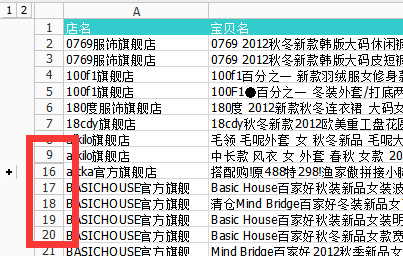
下面看看如何使用Spire.XLS来在程序中设置分组操作,其实也非常简单,这就是商业组件的好处,把功能做到细致,1个函数就实现想要的功能,使用的是sheet对象的GroupByRows方法,如下面例子:
static void ExcelTest6()
{
Workbook workbook = new Workbook();
//获取第一个sheet,进行操作,下标是从0开始
Worksheet sheet = workbook.Worksheets[];
sheet.GroupByRows(, , true);//最后1个bool参数是默认是否折叠
workbook.SaveToFile("Sample.xls", ExcelVersion.Version97to2003);
System.Diagnostics.Process.Start("Sample.xls");
}
效果如下,把第2-9行分组,默认是折叠的:
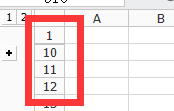
2.向单元格快速填充数组
在前一篇文章中,我们都是直接向单元格写入数据,这个想起来也很繁琐,所以我也会想能不能直接一次性将数组全部写入,这些岂不是更快更方便,代码也更少。在查看Spire.XLS的官方案例的时候,还真发现了这么个功能,非常强大,对于导入数据非常管用:直接在指定位置插入二维数组,批量操作,省去了逐个单元格操作的烦恼。看看下面代码:
static void ExcelTest7()
{
Workbook workbook = new Workbook();
workbook.CreateEmptySheets();
Worksheet sheet = workbook.Worksheets[]; int maxRow = ;
int maxCol = ;
//生成测试数据数组
object[,] myarray = new object[maxRow + , maxCol + ];
bool[,] isred = new bool[maxRow + , maxCol + ];
for (int i = ; i <= maxRow; i++)
{
for (int j = ; j <= maxCol; j++)
{
myarray[i, j] = i + j;
if ((int)myarray[i, j] > )
isred[i, j] = true;
}
}
//将数组插入到sheet中,后面参数是起始的行和列号
sheet.InsertArray(myarray, , ); workbook.SaveToFile("test.xls");
System.Diagnostics.Process.Start("test.xls");
}
效果如下图所示,截图不完整。。。反正就是这个意思,当然你还可以写入其他格式的数据:

3.查找与替换数据
在处理大量的数据的时候,Excel中sheet的查找与替换是很常见的,平时虽然手动操作比较多,程序操作是怎么样的呢?其实也很简单,对sheet对象进行搜索,使用FindAllXXX方法找到相应的单元格即可,注意XXX代表不同的数据类型,如FindAllBool,FindAllDateTime,FindAllNumber,FindAllString等等。看一个例子演示如何直接进行查找和替换,并修改对应单元格颜色的例子:
CellRange[] ranges = sheet.FindAllString("test", false, false);
//循环找到的单元格
foreach (CellRange range in ranges)
{
range.Text = "修改后";
range.Style.Color = Color.Yellow;
}
4.数据过滤器创建与取消
过滤器是啥玩意,可能一般人不会注意,当然经常使用Excel的人,过滤器是必不可少的。就是将列进行筛选,自动列出选项,然后操作者根据需要选择选项,显示指定条件的数据,相当于一个动态查询的过程吧。Excel的速度很快,很方便,就是下面这种效果:
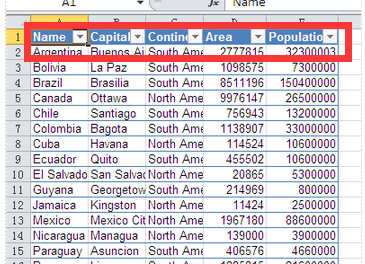
实际的代码也很简单,如下面的代码,看方法的原型就知道啥意思了。选择表和范围,设置样式就可以了。
Workbook workbook = new Workbook();
workbook.LoadFromFile("test.xlsx");
Worksheet sheet = workbook.Worksheets[];
//创建过滤器
sheet.ListObjects.Create("Table", sheet.Range[, , sheet.LastRow, sheet.LastColumn]); sheet.ListObjects[].BuiltInTableStyle = TableBuiltInStyles.TableStyleLight9; workbook.SaveToFile("Filter.xlsx", ExcelVersion.Version2010);
当然,有时候也需要取消过滤器,需要过滤器只需要一个下面一个清空操作即可:
sheet.AutoFilters.Clear();
【原创】.NET读写Excel工具Spire.Xls使用(4)对数据操作与控制的更多相关文章
- 【原创】.NET读写Excel工具Spire.Xls使用(5)重量级的Excel图表功能
本博客所有文章分类的总目录:http://www.cnblogs.com/asxinyu/p/4288836.html .NET读写Excel工具Spire.Xls使用文章 ...
- 【原创】.NET读写Excel工具Spire.Xls使用(1)入门介绍
在.NET平台,操作Excel文件是一个非常常用的需求,目前比较常规的方法有以下几种: 1.Office Com组件的方式:这个方式非常累人,微软的东西总是这么的复杂,使用起来可能非常不便,需要安装E ...
- 【原创】.NET读写Excel工具Spire.Xls使用(2)Excel文件的控制
本博客所有文章分类的总目录:http://www.cnblogs.com/asxinyu/p/4288836.html .NET读写Excel工具Spire.Xls使用文章 ...
- 【原创】.NET读写Excel工具Spire.Xls使用(3)单元格控制
本博客所有文章分类的总目录:http://www.cnblogs.com/asxinyu/p/4288836.html .NET读写Excel工具Spire.Xls使用文章 ...
- .NET读写Excel工具Spire.Xls使用(1)入门介绍
原文:[原创].NET读写Excel工具Spire.Xls使用(1)入门介绍 在.NET平台,操作Excel文件是一个非常常用的需求,目前比较常规的方法有以下几种: 1.Office Com组件的方式 ...
- .NET读写Excel工具Spire.XlS使用(DataExport )
Introduction E-ICEBLUE is developing office.net component, the main products include Spire.Doc, Spir ...
- 【目录】C#操作Excel组件Spire.XLS系列文章目录
本博客所有文章分类的总目录链接:http://www.cnblogs.com/asxinyu/p/4288836.html 1.C#操作Excel组件Spire.XLS文章目录 1.[原创].NET读 ...
- NPOI写Excel,Spire.XLS for.NET组件转换Excel为PDF
首先要引用NPOI动态库和Microsoft.Office.Interop.excel.dll (Microsoft.Office.Interop.excel.dll 最好使用使用NuGet下载 , ...
- POI读取excel工具类(xls,xlsx通用)
package com.boot.utils; import java.io.File; import java.io.FileInputStream; import java.io.FileNotF ...
随机推荐
- easyui的datagrid多次调用action的原因
今天碰见一个非常奇怪的问题,一个页面的datagrid正常,另一个页面的datagrid两次调用action代码,比较两个页面datagrid的使用方法,并没有不同.后经仔细debug,发现问题所在: ...
- hdu 5105 求函数极值 函数求导/三分法
http://acm.hdu.edu.cn/showproblem.php?pid=5105 给定a,b,c,d,l,r,表示有一个函数f(x)=|a∗x3+b∗x2+c∗x+d|(L≤x≤R),求函 ...
- java jdb命令详解
jdb - Java debugger 功能描述: 通过简单的命令行程序,对本地或远程jvm进程进行调试. 开启jdb会话: 有多种方式可以开启jdb会话. (1)常见的方式是采用Jdb命令打开一个新 ...
- 黑马程序员——File笔记读,写,复制
#region ReadAllBytes byte[] buffer = File.ReadAllBytes(@"C:\Users\dell\Desktop\新建文件夹.txt") ...
- MVC中调用Public_Class时,VS2012老提示:当前上下文中不存在名称“Json”的解决方法
TMD,老TMD困扰我,每次新建MVC项目后就提示这个,原因在此: public class Public_Class <==此处应为:Public_Class : Controller { ...
- DataTable汇总
一.排序 1 获取DataTable的默认视图 2 对视图设置排序表达式 3 用排序后的视图导出的新DataTable替换就DataTable (Asc升序可省略,多列排序用"," ...
- 【Win10 UWP】URI Scheme(一):Windows Store协议的解析和使用
协议是Windows Phone和Windows Store应用的一个重要特点,可以做到在不同应用之间进行互相呼起调用.小小协议,学问大着呢.我打算写几篇关于协议在UWP中使用的文章. 这一讲的主要对 ...
- Jquery相册插件(开源下载)
一,导言 上次 “不定义JQuery插件,不要说会JQuery” 的博客写的肤浅,漏洞百出,而且最重要的是从理论上说如何定义一个jQuery插件,没有实质性的写一个jQuery插件出来,这未免是纸上谈 ...
- 【译】用jQuery 处理XML--写在前面的话
用jQuery 处理XML--写在前面的话 用jQuery 处理XML-- DOM(文本对象模型)简介 用jQuery 处理XML--浏览器中的XML与JavaScript 用jQuery 处理XML ...
- Lucene系列-概述
为了生存,就得干一行爱一行.那就学习下lucene吧. 全文检索介绍 流程: 建索引 准备待搜索文档 文档分词:将文档分成一个个单独的单词,去除标点符号.停词(无意义的冠词介词等),得到token 语 ...
